2020년 삼성 스마트 TV에는 삼성의 Bixby 또는 Amazon Alexa의 두 가지 음성 비서 옵션이 제공됩니다. 둘 다 음성으로 TV의 일부 기능을 제어할 수 있습니다. 집에 있는 다른 스마트 장치를 제어하고 일기 예보와 같은 기타 정보를 얻을 수도 있습니다. 음성 어시스턴트를 활성화하려면 몇 단계만 거치면 됩니다. 일단 실행하면 시간을 절약하고 원하는 것을 말하기만 하면 리모컨을 클릭할 수 있습니다.
Samsung의 Bixby를 사용하거나 Alexa로 Samsung TV를 설정하려는 경우 Samsung 스마트 TV에서 음성 도우미를 설정하는 방법은 다음과 같습니다.
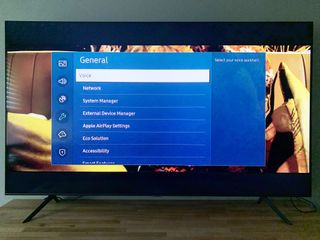
1. 음성 메뉴에 액세스
설정 > 일반 > 음성으로 이동하십시오. 음성 어시스턴트를 설정할 것인지 묻습니다. 확인을 클릭합니다.
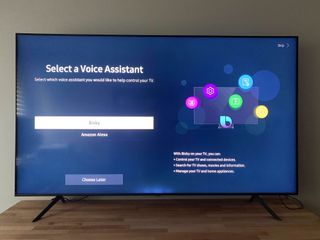
2. 음성 비서 선택
Samsung의 Bixby와 Amazon Alexa 중에서 선택할 수 있습니다. 둘 다 삼성 TV와 잘 작동합니다. 선호도는 집에 다른 Alexa 장치가 있는지 여부와 더 관련이 있을 수 있습니다. 채널 또는 입력 전환, 일부 설정 변경, 음악 재생 등에 사용할 수 있습니다.
3. 빅스비 설정하기
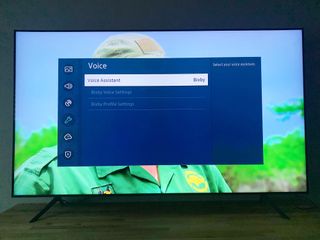
삼성의 독점적인 음성 비서를 고수하고 싶다면 삼성 TV에서 빅스비를 설정하는 방법은 다음과 같습니다. 음성 비서로 빅스비를 선택하세요.
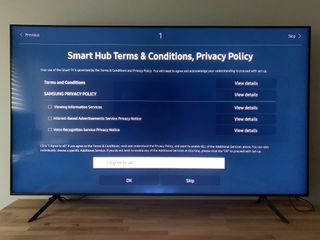
4. 이용약관 동의
음성 어시스턴트를 사용하려면 이용 약관에 동의해야 합니다. 동의하지 않으면 프로세스를 시작하기 전에 보고 있던 내용으로 돌아갑니다.
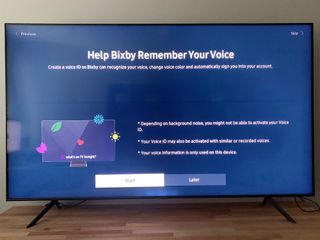
5. 음성을 기억하도록 Bixby 훈련
리모컨의 마이크 버튼을 누르고 화면에 표시된 내용을 말하세요. "하이 빅스비", "내 계정에 로그인해", "삼성 계정에 로그인해", "내 목소리로 내 계정으로 전환해"라고 말하면 됩니다. 각 문구를 말한 후 리모콘의 버튼에서 손을 떼십시오.
과정이 완료되면 나중에 설정 > 일반 > 음성 > 빅스비 프로필 설정으로 이동하여 음성 ID를 조정할 수 있습니다.
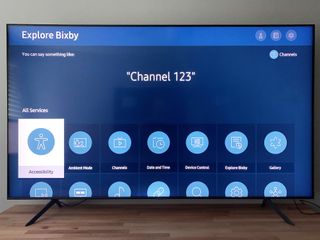
6. 빅스비 탐색 메뉴에 액세스하려면 마이크 버튼을 한 번 누릅니다.
Bixby가 할 수 있는 작업(및 프롬프트를 말하는 올바른 방법)을 알아보려면 Bixby 탐색 메뉴를 방문하세요. 장치 제어, 음악 스트리밍 및 SmartThings와 같은 그룹으로 명령을 나눕니다.
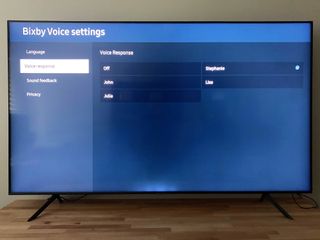
7. 빅스비 설정 변경
설정 > 일반 > 음성으로 이동하거나 "빅스비 설정 변경"이라고 말하여 언어, 빅스비 음성(4가지 음성 중에서 선택할 수 있음), 사운드 피드백 및 개인 정보 보호 설정을 조정합니다.
8. 아마존 알렉사 설정하기
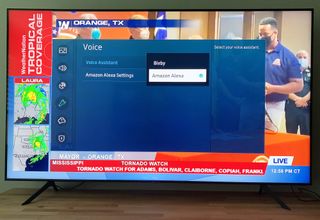
Alexa로 Samsung TV를 설정하려면 TV를 Amazon 계정과 연결해야 합니다. 시작하려면 Alexa를 음성 비서로 선택하세요.
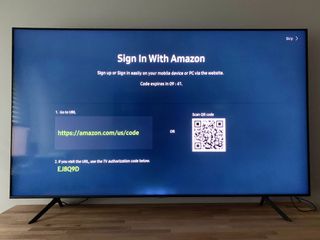
9. Amazon 계정에 연결
휴대폰에서 QR 코드를 스캔하거나 휴대폰 또는 컴퓨터에서 amazon/com/us/code로 이동하여 화면에 코드를 입력합니다. 계정에 로그인하면 Samsung TV가 Alexa 계정에 연결됩니다.
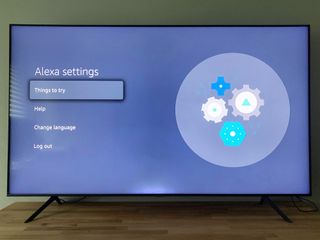
10. 명령 탐색 및 언어 조정
설정 > 일반 > 음성으로 이동하여 Alexa 설정을 선택합니다. TV와 Alexa를 제어하는 데 사용할 수 있는 명령에 대해 알아볼 수 있습니다. 다른 언어를 선택할 수도 있습니다. 그러나 더 많은 Alexa 설정을 사용하려면 휴대폰에서 Alexa 앱을 열어야 합니다. 흥미롭게도 음성을 사용하여 TV에서 Alexa 설정에 액세스할 수 없습니다. 휴대전화에서 앱을 열라는 메시지가 표시됩니다.
Bixby 또는 Amazon Alexa를 선택했는지 여부에 관계없이 이제 Samsung 스마트 TV에서 음성 도우미를 사용할 수 있습니다.
